#爱莫脑图最新版v1.0.7官方版简介
爱莫脑图免费版是一个很实用的思维导图制作软件,拥有多样化的脑图布局,鱼骨图、树状图、目录图、结构图等应有尽有。使用方法很简单,上手无难度,适合各类人员使用。支持自由节点,可以创建多个脑图起始点。使用大纲可以快速查看脑图的整体层次结构,非常方便。
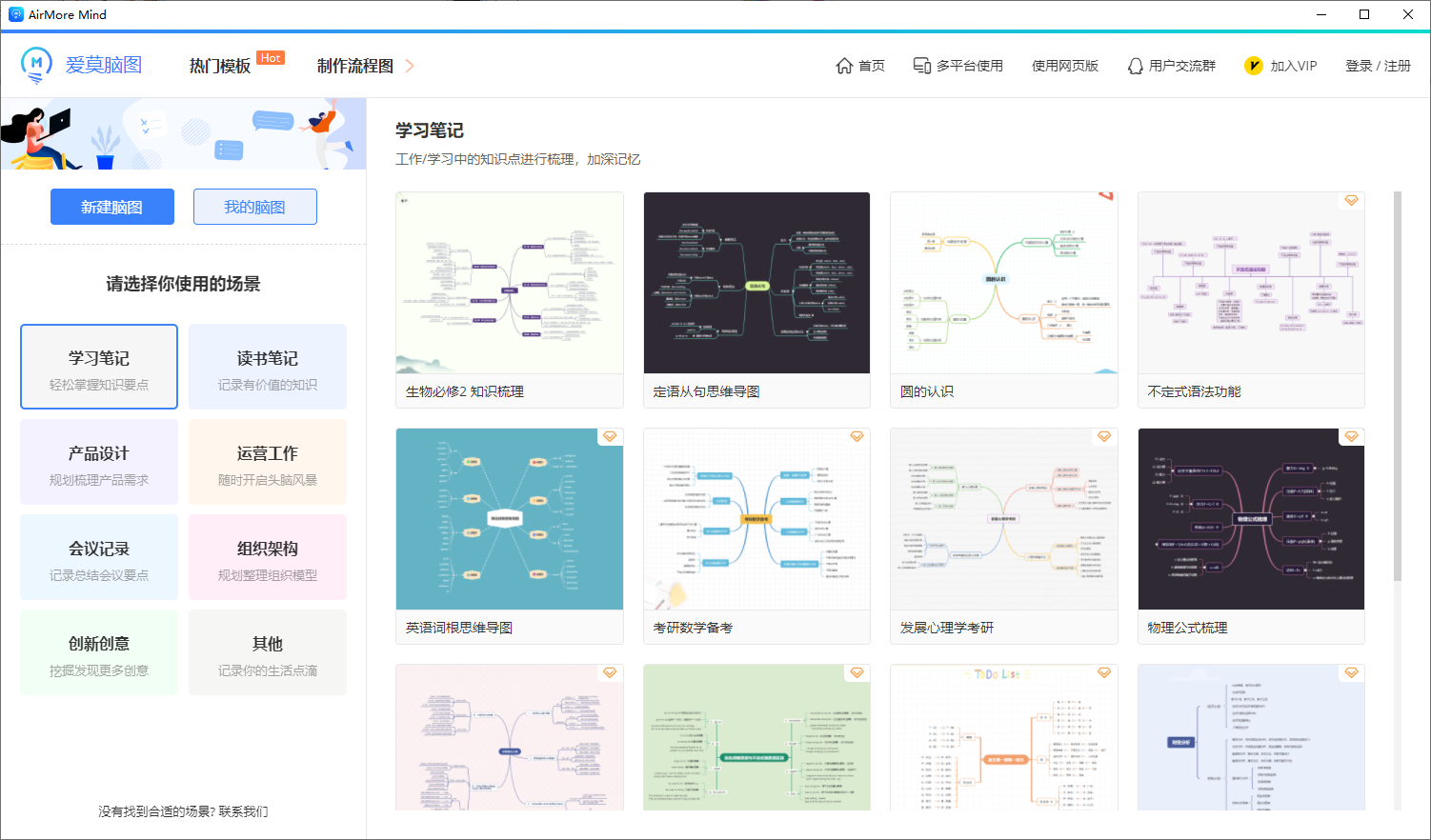
 2、等待安装
2、等待安装
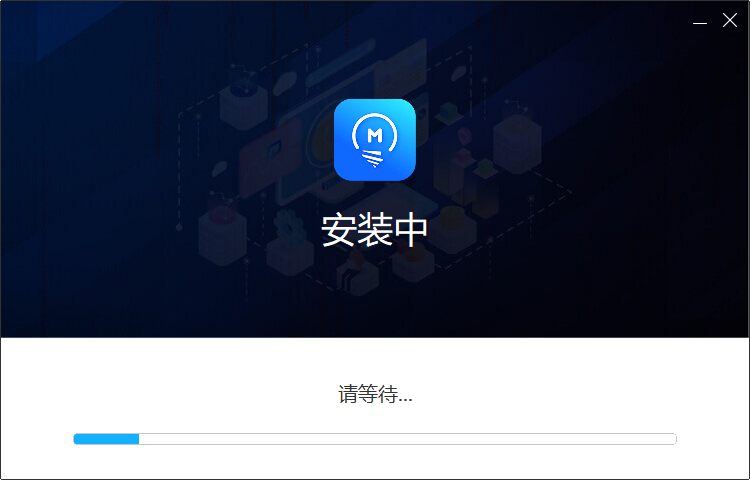 3、安装完成,开始使用
3、安装完成,开始使用
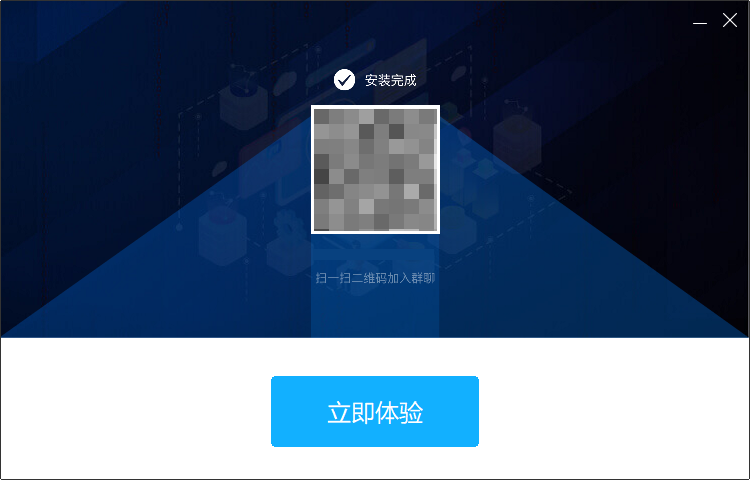
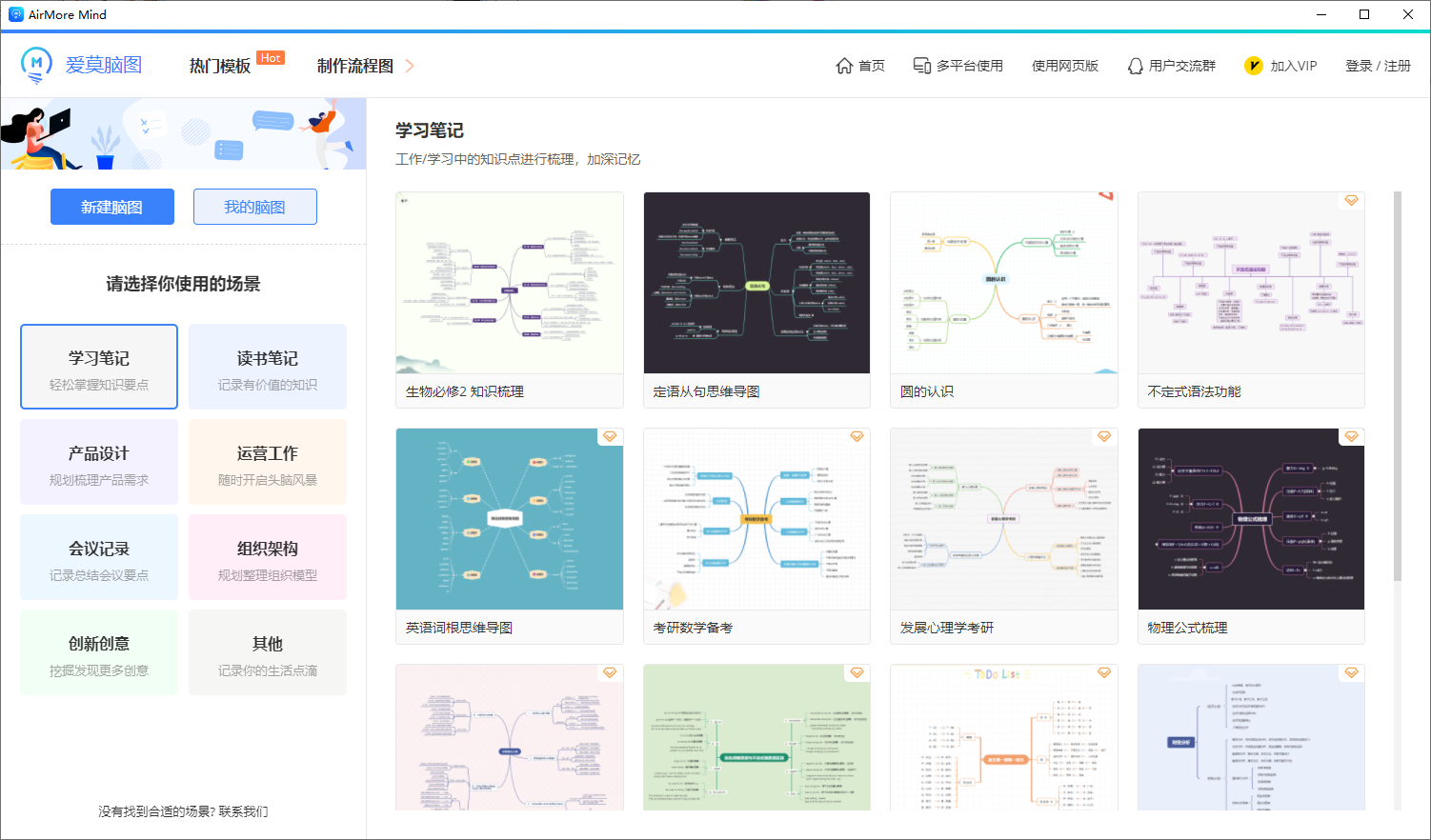
爱莫脑图安装步骤
1、下载安装程序并打开,选择安装语言和安装路径,点击立即安装 2、等待安装
2、等待安装
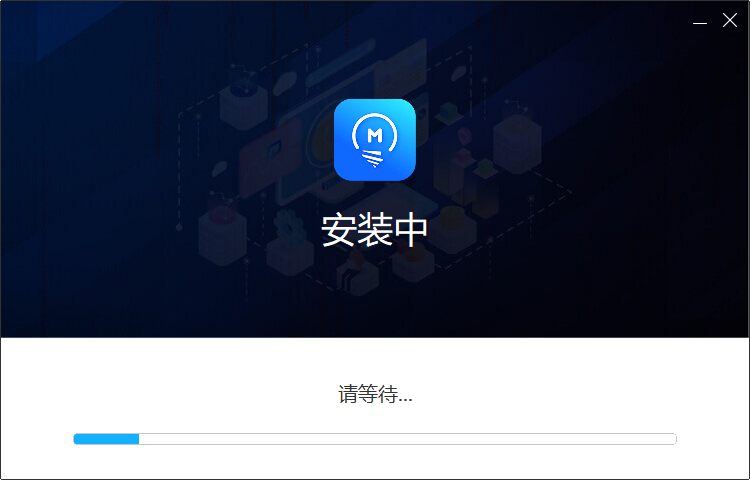 3、安装完成,开始使用
3、安装完成,开始使用
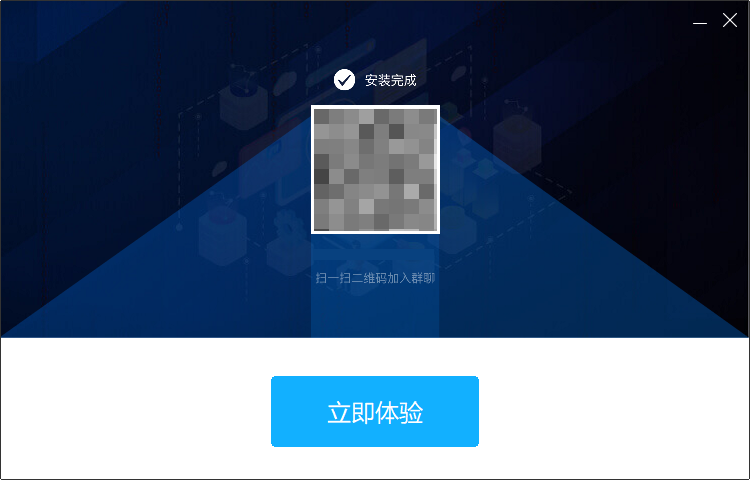
爱莫脑图适用场景
多种适用场景,满足不同需求 读书笔记 头脑风暴 产品运营 组织架构 报告总结 激发创意节点编辑教程
1. 新增节点 打开脑图,选中中心节点,按下『 Tab 键 』即可新增下级节点;选中新增节点,按下『 Enter 键 』可添加同级节点;选中新增节点,按下『 Shift + Tab 键 』可添加上级节点。 2. 移动节点 选中节点,鼠标拖动即可任意移动节点,如果将A节点拖到B节点上,则A节点自动变为B节点的下级节点。此外,选中节点后,也可以通过快捷键『 Alt + Up 』上移节点,『 Alt + Down 』下移节点。 3. 自由节点 打开思维导图,鼠标置于空白处,右键后选择『 自由节点 』,即可在思维导图中新增自由节点。 4. 删除节点 选中节点,按下键盘的『 Delete键 』可快速删除该节点,也可以选中节点后鼠标右键选择『 删除 』来完成操作。爱莫脑图软件特色
自定义主题 40款主题样式任意使用,随心所欲,自由切换。除此之外,还可以自由设计主题,打造专属自己的风格。 多样化布局 除了经典的思维导图布局,还有逻辑结构图、目录组织图、组织结构图与鱼骨图等多布局任意切换。 多人云协作 便捷高效的多人云协作功能,邀请人数不受限制,可随时邀请团队成员参与协作,团队沟通更加高效。 可视化大纲 新建脑图会自动生成大纲视图,在大纲模式下,新建节点、移动节点、编辑文本更轻松,让你作图更高效。 多格式导出 支持导出7种常见的文档格式,图片、PDF、Word、TXT以及SVG等格式任意导出,打印、分享一应俱全。用户评价
李先森: 尝试过好多思维导图软件,感觉这个页面最简洁、最美观、基本上可以满足我日常的头脑风暴。 木木: 一直不明白思维导图怎么画,用这个工具后,发现做思维导图很简单,很适合像我这样的新手使用。 时光live: 我是学生,用这个思维导图工具做知识点梳理真的太方便了,已经安利给同班同学了#爱莫脑图最新版v1.0.7官方版截图
版权声明:所有内容均来自网络,已检测功能安全实用性,转载时请以链接形式注明文章出处。










评论列表 (0)